发布时间:2024-05-14
来源:绿色资源网
在使用iTunes备份iPhone数据的过程中,许多用户都会关注备份中是否包含了他们的重要照片,iTunes备份文件并不直接可见,因此想要查看其中的照片并不是一件简单的事情。幸运的是虽然直接访问iTunes备份文件并不容易,但我们仍然可以通过一些方法来查看其中的照片。接下来我们将介绍如何查看iTunes备份文件中的照片,让您轻松找回备份中的珍贵照片。
操作方法:
1.首先,iPhone要和iTunes同步。这样才会有备份
备份方法:连接iPhone到电脑,打开iTunes,左上方出现手机图标
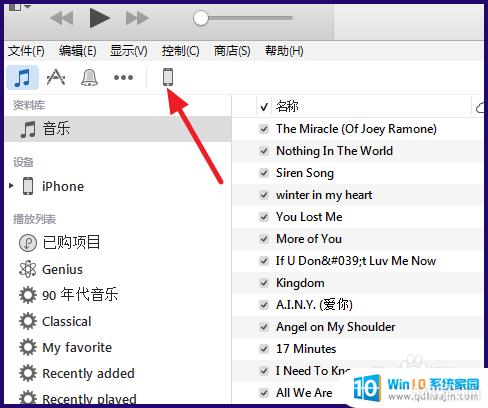
2.点击进入手机界面,点击右下角的【同步】,待同步完成即备份完成
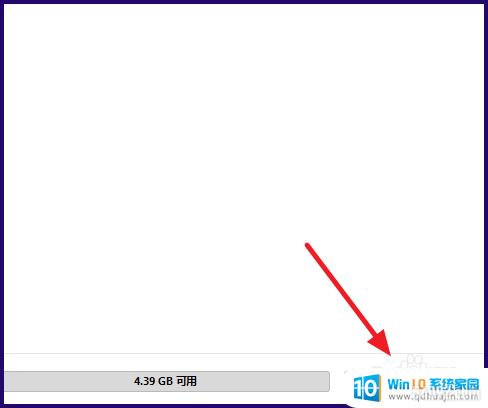
3.这时候点击iTunes菜单栏上的【编辑】-【偏好设置】,菜单栏如果隐藏,请按Ctrl+B显示
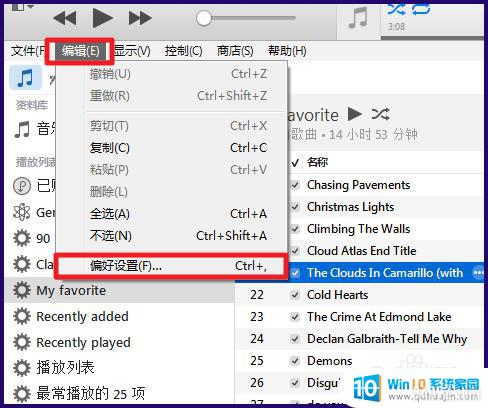
4.在偏好设置窗口下,选择【设备】,可以看到设备的备份
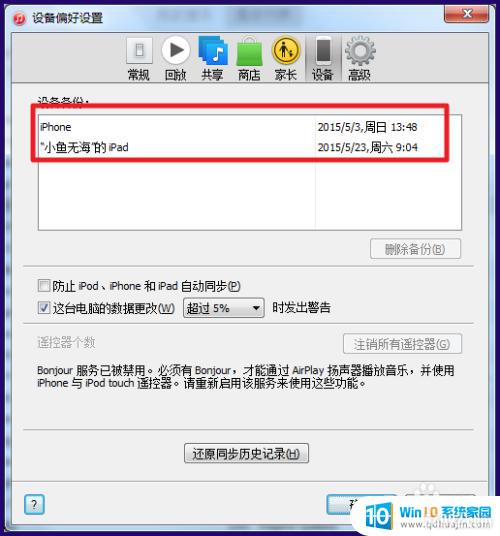
5.打开备份文件的位置可以看到两个设备的备份,里面的文件也无法直接查看
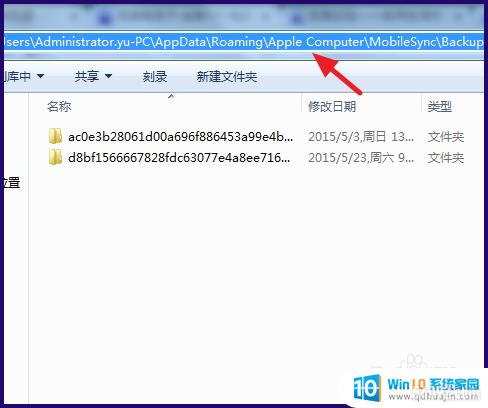
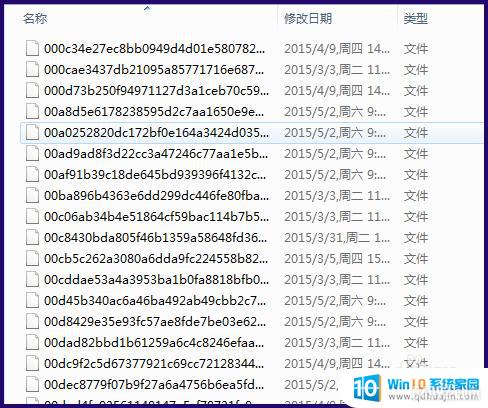
6.需要安装itools之类的工具进行查看,下面就以itools为例。点击itools上【工具箱】-【iTunes备份管理】
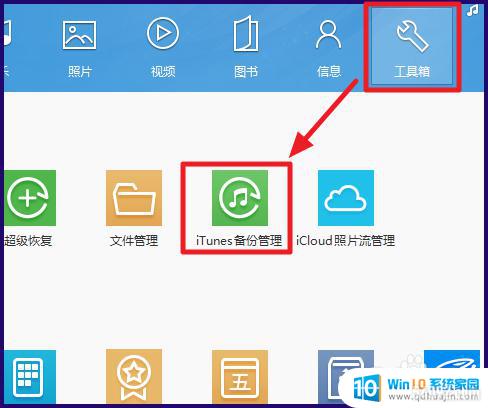
7.可以看到iTunes上备份过的设备,选择要查看的设备
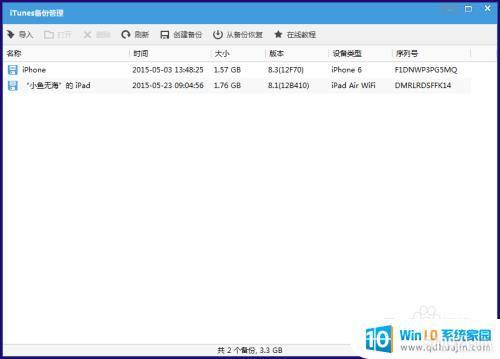
8.打开备份后,选择【照片】。【100APPLE】和【101APPLE】这两个就是存放iPhone拍摄照片的文件夹,一般iPhone会将拍摄的照片排序,例如【IMG_0001,2,3……】,如果这张照片删除文件名也会空出来,一个文件夹存放到文件名为【IMG_1000】的,IMG_1000以后的就会自动新建一个文件夹,如果你的拍摄过的照片比较多,文件夹个数也会比较多
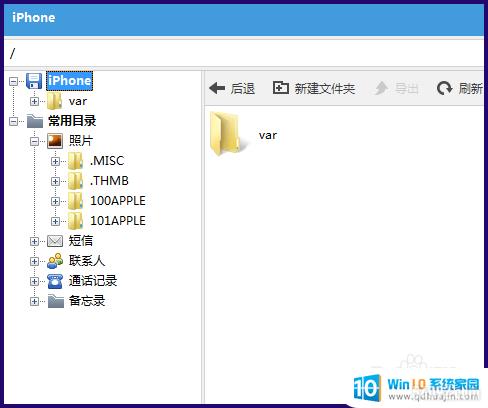
9.打开文件夹,选择要导出的照片,就可以看到备份里的照片了
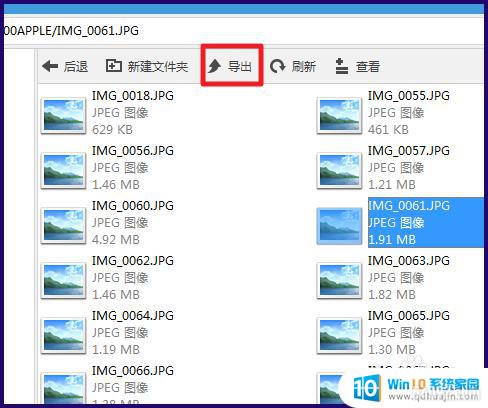
以上是如何查看iTunes备份的照片的全部内容,如果您遇到相同问题,可以参考本文中介绍的步骤进行修复,希望对大家有所帮助。
- 1wps怎么添加仿宋_gb2312字体_WPS怎么设置仿宋字体
- 2电脑登陆微信闪退怎么回事_电脑微信登陆老是闪退的解决方法
- 3ppt每张幻灯片自动放映10秒_如何将幻灯片的自动放映时间设置为10秒
- 4电脑只有插电才能开机是什么情况_笔记本电脑无法开机插电源怎么解决
- 5ps4怎么同时连两个手柄_第二个手柄添加教程PS4
- 6台式机开机键怎么插线_主板上的开机键接口怎样连接台式电脑开机键线
- 7光盘怎么删除文件_光盘里的文件如何删除
- 8笔记本开机no bootable_笔记本开机出现no bootable device怎么办
- 9光猫自带wifi无法上网_光猫一切正常但无法上网的解决方法
- 10steam怎么一开机就自动登录_Steam如何设置开机启动

















